Las notas adhesivas se actualizaron recientemente. La actualización se produjo unos días antes de que se lanzara Windows 10 1903, lo que significa que si está usando Windows 10 1809, o incluso 1803, aún puede obtener la aplicación Sticky Notes actualizada. La actualización tiene una característica destacada; finalmente puede fijar notas adhesivas en escritorios virtuales.

Las notas que abra en un escritorio en particular se fijarán en él. Si te alejas del escritorio, la nota no volverá a aparecer en el escritorio al que te has cambiado.
Fije notas adhesivas en escritorios virtuales
Puede crear una nota en cualquier escritorio y luego anclarla a otra diferente o puede crearla directamente en el escritorio en el que desea anclarla.
Si ya ha creado la nota, cambieen el escritorio virtual y luego abra la nota que desea anclar. Eso es todo lo que tienes que hacer. Cambie a un escritorio virtual diferente y la nota no seguirá. Permanecerá en el escritorio en el que lo abrió.
Del mismo modo, si crea una nota en un determinadoescritorio virtual, y cierre la aplicación (no la nota en sí), permanecerá en ese escritorio. Cada vez que cambie al escritorio, verá su nota fijada allí. Para deshacerse de la nota, simplemente ciérrela.
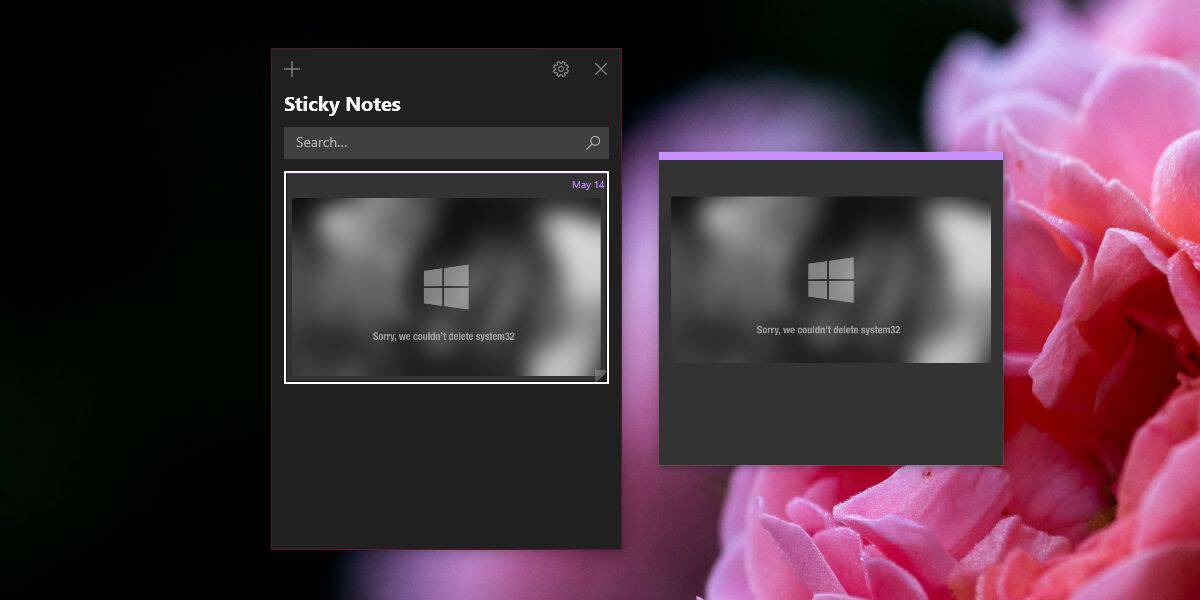
Si desea mover la nota, es decir, anclarlo a un escritorio virtual diferente, cerrar la nota en el escritorio que está abierto. Cambie al escritorio virtual en el que desea abrir la nota y ábralo allí.
Por supuesto, también puede mover notas adhesivas deLa vista de tareas. Abra una nota adhesiva en cualquier escritorio virtual. Cambie a la vista de tareas haciendo clic en el botón de vista de tareas en la barra de tareas. Haga clic derecho en la nota adhesiva y seleccione Mover a desde el menú contextual. Seleccione el escritorio al que desea mover la nota desde el submenú.
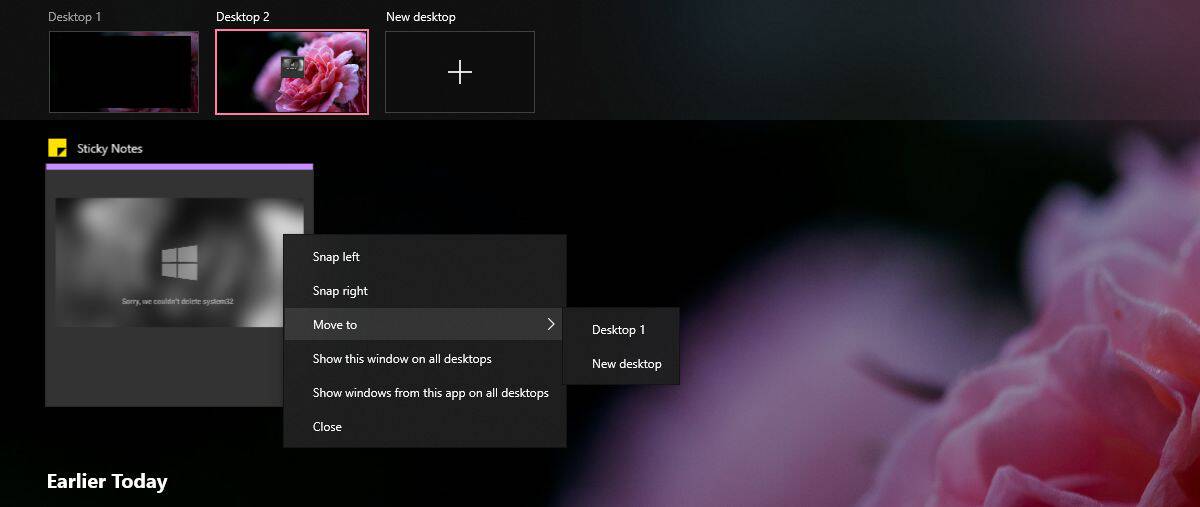
Después de esta actualización, las notas adhesivas son todasVentanas individuales. Esto les permite anclarse a los escritorios. Es un cambio pequeño pero bueno que permite que esta función funcione. Las nuevas ventanas están indicadas por sus botones / íconos en la barra de tareas y pueden confundir a los usuarios ya que no se mencionó exactamente que la aplicación funcionaría de esa manera, pero de lo contrario es una transición suave.
Si no ha actualizado a Windows 10 1903, abra la aplicación Microsoft Store y busque actualizaciones. La actualización ya debería estar disponible en todo el mundo.













Comentarios